PJPEG in PTIF konvertieren
Konvertieren Sie PJPEG bilder in das PTIF Format, bearbeiten und optimieren Sie bilder online und kostenlos.

Die PJPEG (Progressive JPEG) ist eine Dateierweiterung für Bilder, die das Standard-JPEG-Format verbessert, indem sie Bilder in aufeinanderfolgenden Wellen mit zunehmender Detailgenauigkeit anzeigt. Dies verbessert die Benutzererfahrung bei langsamen Netzwerkbedingungen. JPEG steht für "Joint Photographic Experts Group", die Organisation, die den Standard 1992 entwickelt hat. PJPEG ist besonders nützlich für Webanwendungen, da es Bilder schneller anzeigt und deren Qualität schrittweise verbessert, anstatt wie Baseline-JPEGs von oben nach unten zu laden.
Das PTIF (Pyramid Encoded TIFF) Dateiformat, entwickelt von Image Magick, ist eine spezialisierte Variante des TIFF-Bildformats, das mehrere Auflösungen desselben Bildes in einer einzigen Datei speichert. Dies ermöglicht effizientes Zoomen und Schwenken in Anwendungen ohne Verlust der Bildqualität. PTIF-Dateien werden häufig in der geospatialen Bildgebung, Fernerkundung und medizinischen Bildgebung verwendet, da sie große, hochauflösende Bilder effizient handhaben können. Das Format wurde eingeführt, um den Bedarf an der effektiveren Handhabung großer Bilddatensätze in diesen Bereichen zu decken.
Wählen Sie eine beliebige PJPEG bild aus, die Sie konvertieren möchten, indem Sie auf die Schaltfläche Datei auswählen klicken.
Verwenden Sie vor dem Klicken auf die Schaltfläche Konvertieren beliebige verfügbare PJPEG-zu-PTIF-Tools.
Sie werden zur Download-Seite weitergeleitet, um den Konvertierungsstatus zu sehen und Ihre PTIF-Datei herunterzuladen.
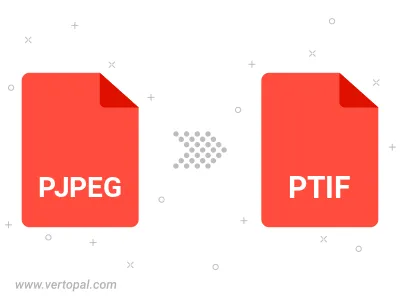
Drehen Sie PJPEG nach rechts (90° im Uhrzeigersinn), nach links (90° gegen den Uhrzeigersinn), 180° und konvertieren Sie es in in PTIF.
Spiegeln Sie PJPEG vertikal und/oder horizontal und konvertieren Sie es in in PTIF.
Befolgen Sie die unten stehenden Schritte, wenn Sie Vertopal CLI auf Ihrem macOS-System installiert haben.
cd zum PJPEG-Dateiort oder fügen Sie den Pfad zu Ihrer Eingabedatei hinzu.Befolgen Sie die unten stehenden Schritte, wenn Sie Vertopal CLI auf Ihrem Windows-System installiert haben.
cd zum PJPEG-Dateiort oder fügen Sie den Pfad zu Ihrer Eingabedatei hinzu.Befolgen Sie die unten stehenden Schritte, wenn Sie Vertopal CLI auf Ihrem Linux-System installiert haben.
cd zum PJPEG-Dateiort oder fügen Sie den Pfad zu Ihrer Eingabedatei hinzu.